如何在小白一鍵重裝系統中安裝 Win7?想要輕鬆為電腦重裝系統?小白一鍵重裝系統提供了簡單的方法。本指南將詳細介紹如何使用小白一鍵重裝系統安裝 Win7 系統。透過 php小編子墨提供的逐步說明,你將可以輕鬆完成系統重裝,讓你的電腦煥然一新。
小白一鍵重裝系統win7步驟
1、下載小白一鍵重裝系統,在開啟前先退出防毒軟體,避免防毒軟體阻擋操作步驟。
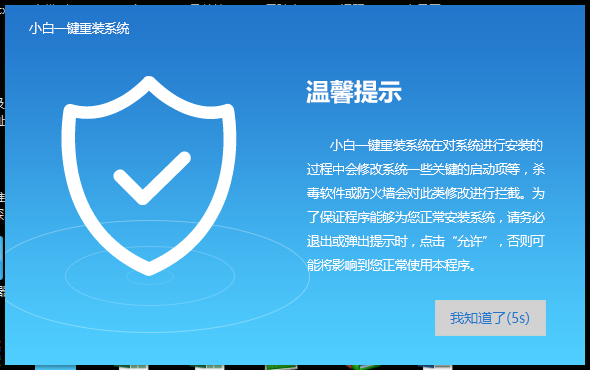
2、開啟小白一鍵重裝系統,點選,在這裡,小編選擇,如下圖:
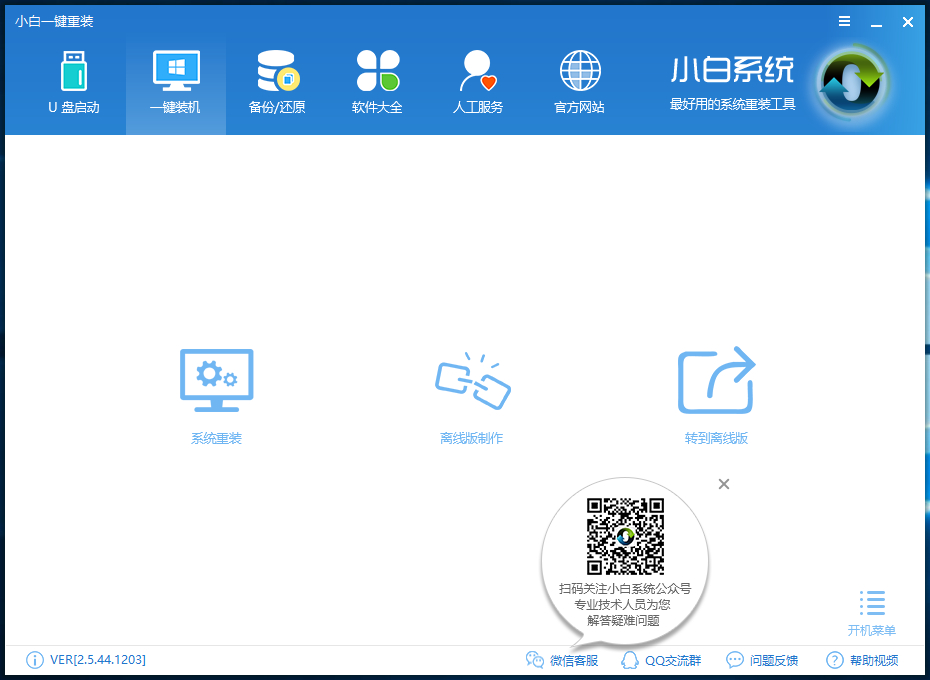
3、小白會優先檢測本地環境是否符合裝機條件,檢測完畢後點擊下一步,如下圖所示:
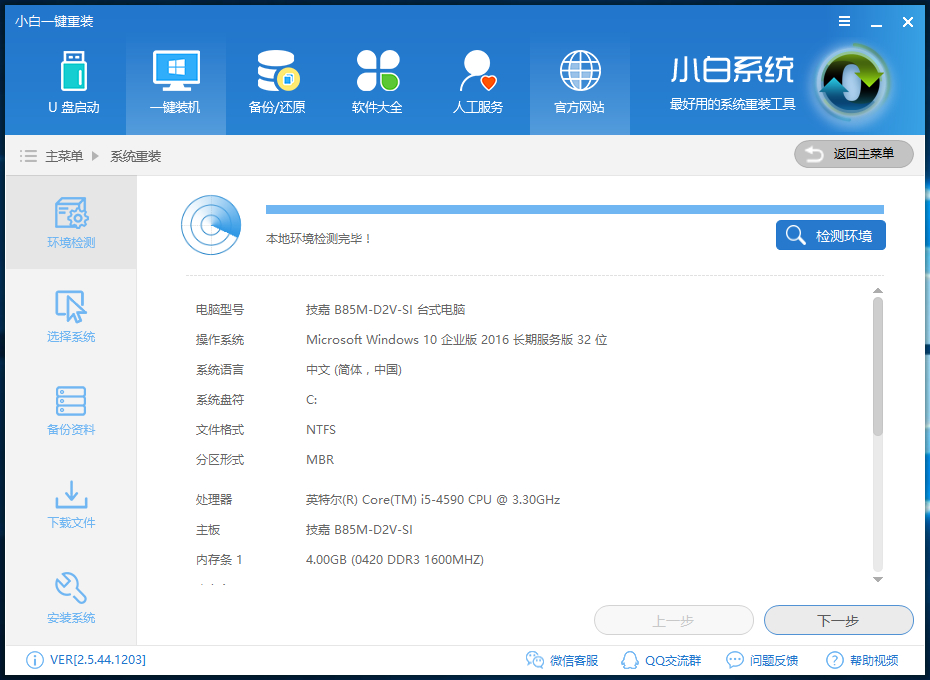
4、接著我們進入了畫面,在這裡小編選擇win7 64位純淨綠色最新版,然後點擊,如下圖所示:
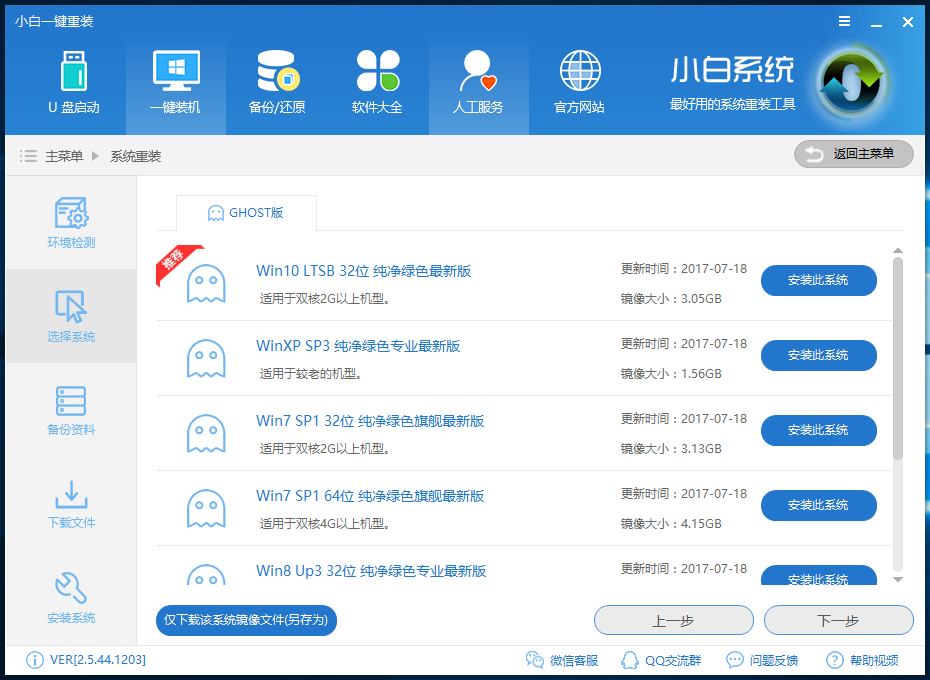
5、在第三步裡,我們不僅可以“備份檔案”,還可以“備份系統”,大家可以根據自己實際需求進行選擇,完成後點擊下一步。
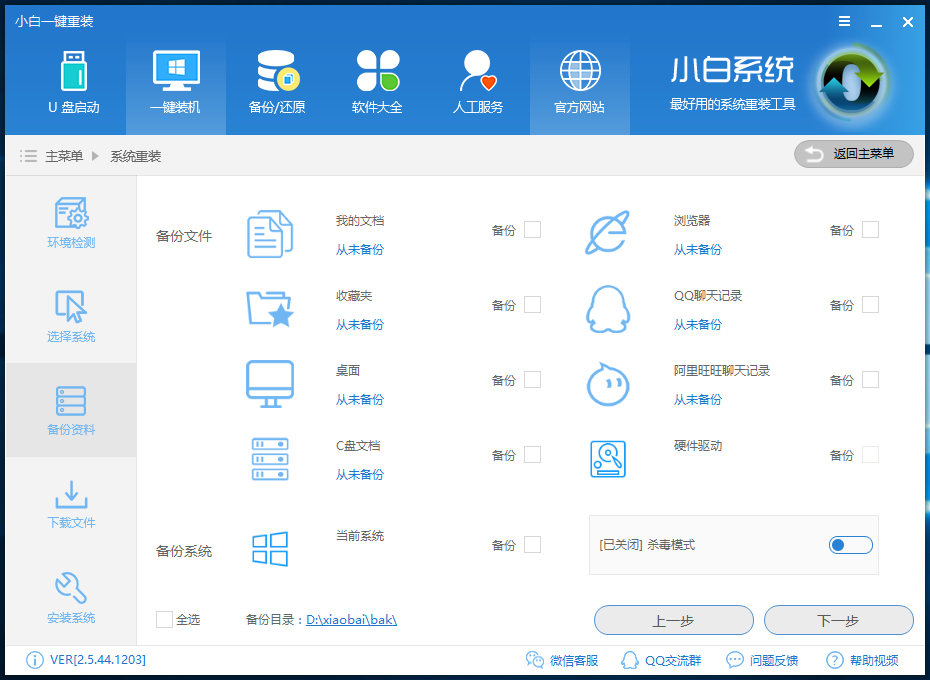
6、第四步我們將會下載系統並對資料進行備份。
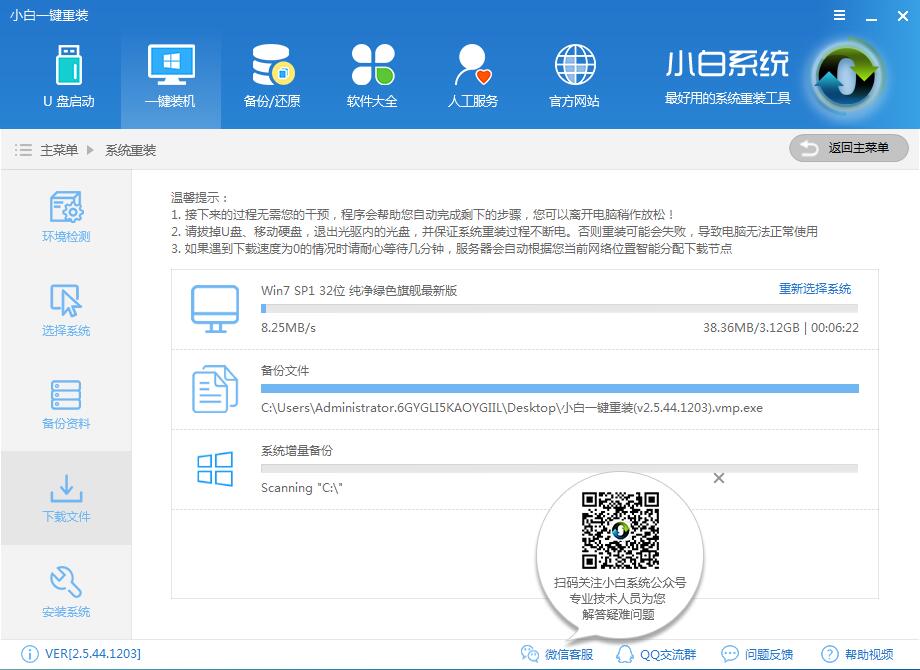
7.系統下載完成後,小白將會校驗系統檔案MD5值,完成後會自動重新啟動進行系統重裝。
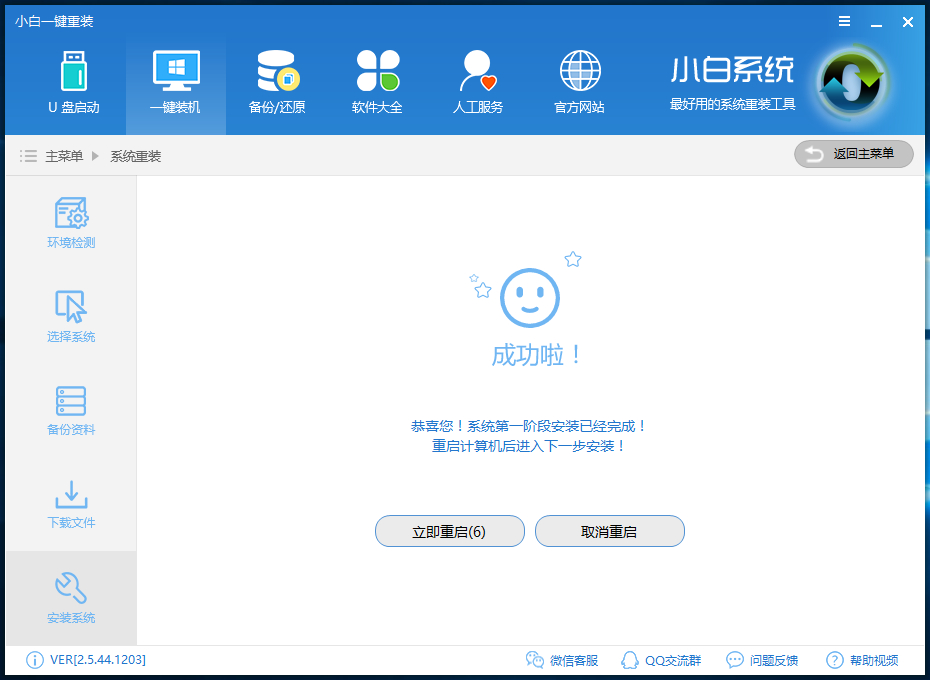
8.重新啟動完成後點選選擇「小白DOS-GHOST系統安裝模式」進入安裝
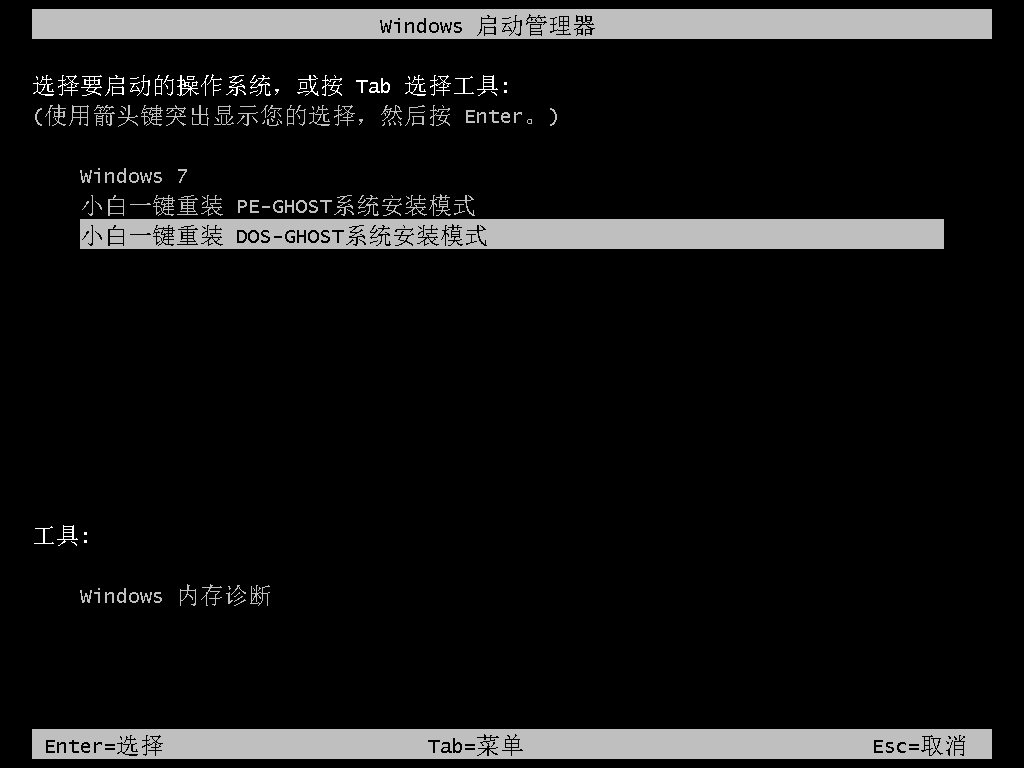
9 、下圖為安裝進度條,讀完後再部署安裝。
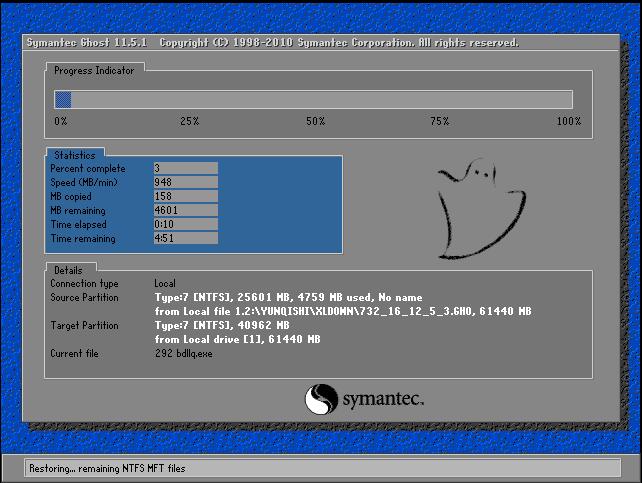
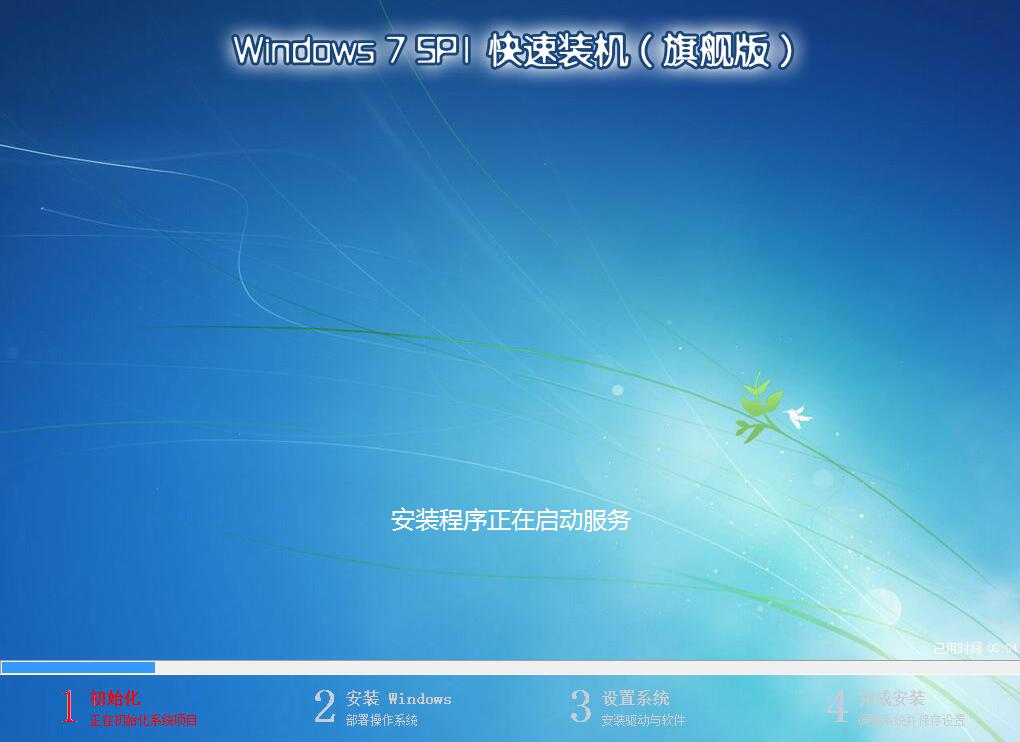
10、重裝win7完成,進入win7桌面。
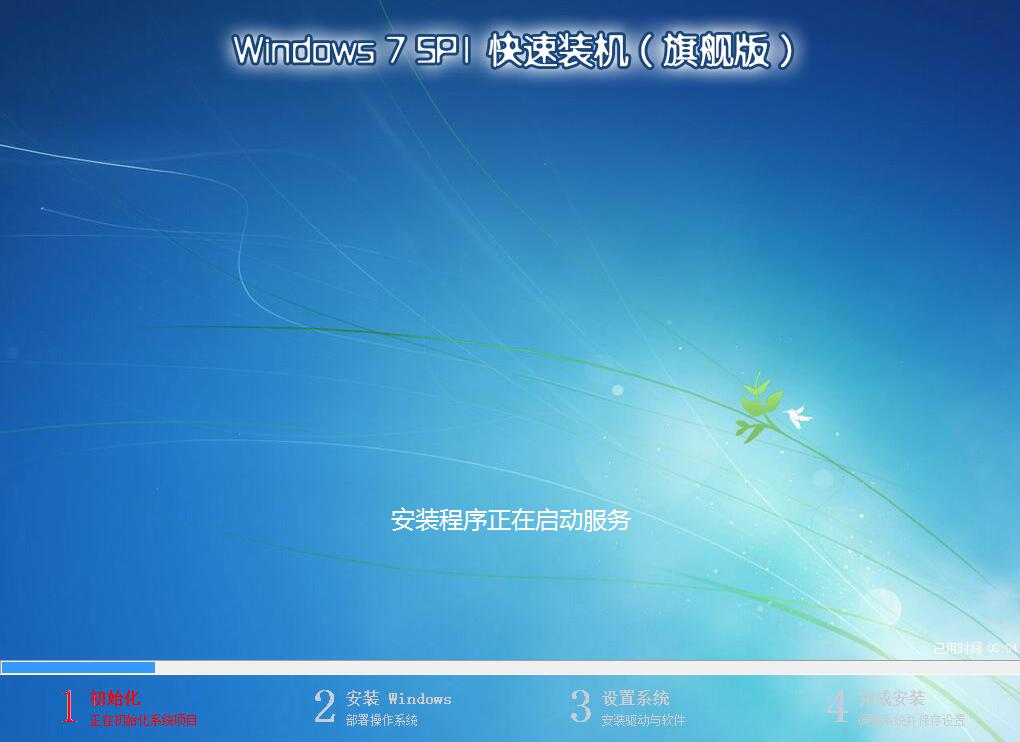
以上是小白一鍵重裝系統怎麼安裝win7系統的詳細內容。更多資訊請關注PHP中文網其他相關文章!




